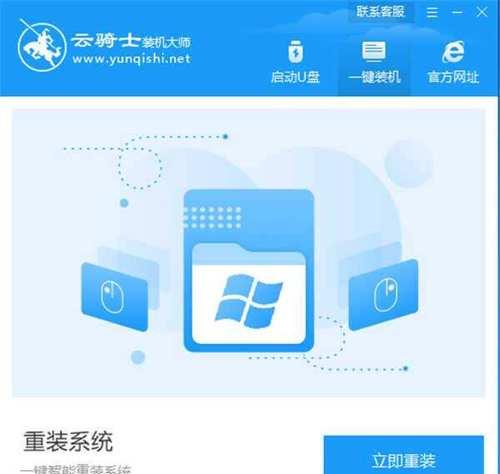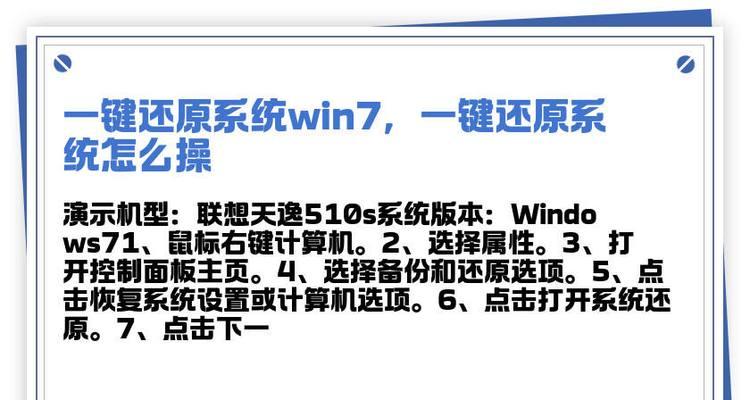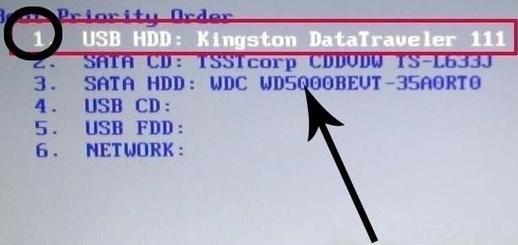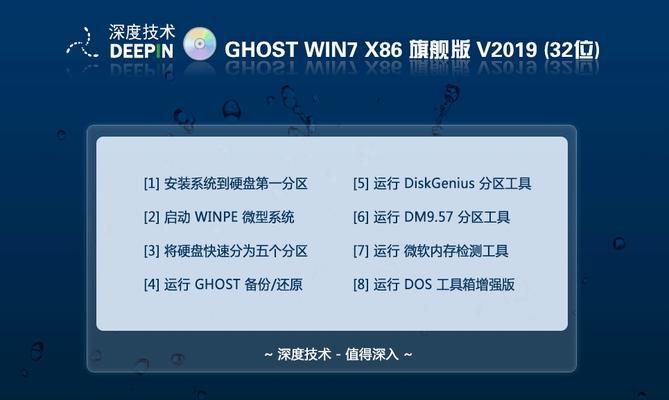Win7系统作为一个经典的操作系统,深受用户喜爱。然而,长期使用后,电脑可能会变得缓慢不稳定,这时候重装系统就成了解决问题的一种方法。本文将详细介绍如何在联想电脑上重装Win7系统,让您的电脑恢复如新。
一、备份重要文件
在进行系统重装之前,首先要做的是备份重要文件。通过将文件复制到外部硬盘或云存储空间,可以避免数据丢失的风险。
二、准备安装盘或安装U盘
为了重新安装Win7系统,您需要准备一个安装盘或者制作一个安装U盘。可以从官方渠道下载Win7系统镜像文件,并通过第三方工具制作成安装盘或者安装U盘。
三、设置电脑启动顺序
在进行系统重装之前,需要确保电脑的启动顺序正确设置。可以通过进入BIOS界面,将启动选项设置为从光盘或U盘启动。
四、重启电脑并进入安装界面
将安装盘或安装U盘插入电脑后,重启电脑。电脑启动时会显示按键提示,按照提示按下相应按键进入Win7安装界面。
五、选择语言和安装类型
在进入Win7安装界面后,选择您想要使用的语言和安装类型。一般情况下,选择默认设置即可。
六、接受许可协议并选择安装方式
阅读并接受Win7许可协议后,选择“自定义安装”,这样您可以对系统进行更精细的设置和调整。
七、删除现有分区
在自定义安装中,您可以选择删除现有分区,并创建新的分区。删除分区会清除所有数据,请确保已备份重要文件。
八、选择新的分区进行安装
创建新的分区后,选择新的分区进行Win7系统的安装。系统会将所有必要的文件复制到电脑上,并进行相应的设置。
九、等待系统安装完成
系统安装过程需要一定时间,请耐心等待。在系统安装完成后,电脑会自动重启。
十、个性化设置
在系统重装完成后,系统会提示您进行一些个性化设置,例如时区、用户名等。根据个人需求进行设置即可。
十一、安装驱动程序
系统重装后,需要安装相应的驱动程序,以确保硬件的正常运行。可以从联想官方网站或驱动程序光盘中获取相应的驱动程序并进行安装。
十二、安装常用软件
在系统重装完成后,还需要安装一些常用软件,例如浏览器、办公套件等。通过安装这些软件,可以满足日常使用的需求。
十三、恢复备份的文件
在完成系统安装和软件设置后,将之前备份的重要文件恢复到电脑上。这样可以保证重要数据的完整性和可访问性。
十四、安全设置
系统重装后,还需要进行一些安全设置,例如安装杀毒软件、设置防火墙等,以保护电脑免受恶意软件的侵害。
十五、
通过本文的教程,您已经学会了如何在联想电脑上重装Win7系统。在重装过程中,请确保已备份重要文件,并注意选择合适的安装类型和分区。重装后,记得安装驱动程序和常用软件,并进行相关设置,以确保电脑的正常运行。